win7旗舰版64位系统无法删除文件提示“文件正在使用”的解决方法
时间:2019-02-15 19:37:28来源:装机助理重装系统www.zhuangjizhuli.com作者:由管理员整理分享
虽然微软windows xp系统是最长寿的系统,但也已经停止了服务,都会选择安装Windows7系统了,对于刚接触到Windows7的用户都有些陌生,不管是操作界面还是功能都有了很大的改变。在使用的过程中总会遇到一些问题,这不最近就有用户在使用win7旗舰版64位系统时当删除一些文件的时候总是提示“文件正在使用,操作无法完成”这样的提示还真让很多用户抓狂,应该如何解决呢?其实要成功删除这些文件,先要找出哪些进程调用了它们,将相关应用程序关闭。相较于以前的操作系统,Windows 7 的“文件正在使用”对话框有了改进,通常它会列出是什么程序在调用文件(如上图红色方框所示)。不过,很多时候,系统还是无法一一列出所有调用文件的程序,因此无法顺利将文件删除。这时,Windows 7 “资源监视器”——名气不大,却很实用的工具——就发挥作用了。那么下面小编就来具体地介绍一下解决方法吧。
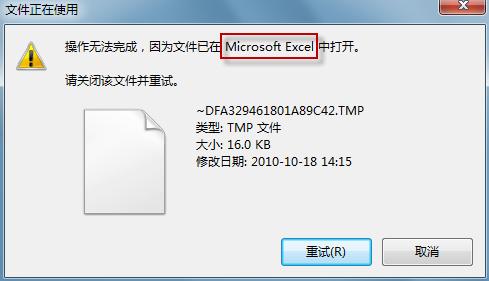
1、首先,我们可以打开资源监视器。在开始搜索框中,键入“资源监视器”,按回车键打开。
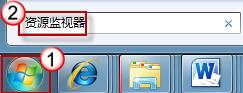
2、如果系统提示您输入管理员密码或进行确认,请键入该密码或提供确认。
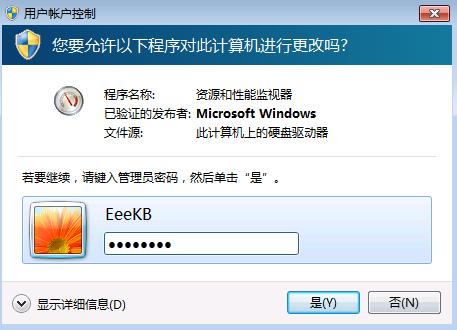
3、然后,我们可以在“资源监视器”对话框中,切换到“CPU”选项卡。点击“关联的句柄”栏右侧的小箭头,将其展开。在搜索栏中输入文件名(若文件名较长,输入部分文件名即可),然后按一下回车键。现在,文件相关的所有进程都在“映像”栏中列出来了。
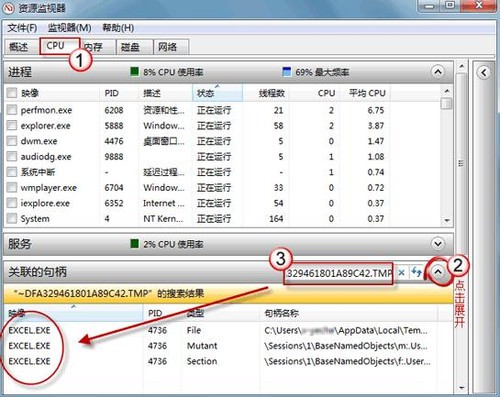
4、将调用文件的进程选中,右键鼠标,点击“结束进程”。
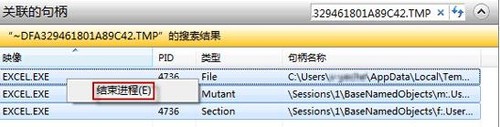
5、接下来,我们就可以顺利删除相关文件/文件夹了。小提示:运用关联句柄搜索,还可以查询注册表键值所对应的进程呢!但是值得注意的是:Windows Vista、Windows XP 系统没有自带资源监视器,无法实现类似查询。作为替代,您可以下载一个小工具Process Kill进程截杀器,在需要时使用。
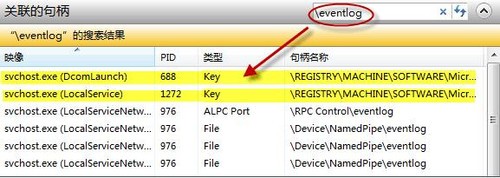
以上就是无法删除文件提示“文件正在使用”的解决方法了,如果以后用户也遇到类似的问题,我们就可以按照教程中的详细教程去解决,那么文件也就很容易删掉了。不管是什么系统,很多时候都无法删除文件的主要原因就是文件程序被调用,所以系统才会提示,其实这样提示是好的,因为有时候如果误删了,那么会导致更多的问题发生。希望这个教程对大家有所帮助。
分享到:
